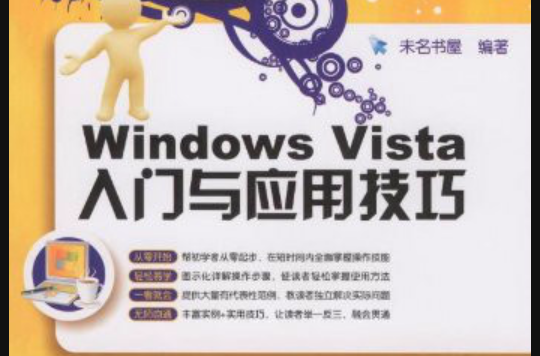編輯推薦
從零開始:幫初學者從零起步,在短時間內全面掌握操作技能
輕鬆易學:圖示化詳解操作步驟,使讀者輕鬆掌握使用方法
一看就會:提供大量有代表性範例,教讀者獨立解決實際問題
無師自通:豐富實例+實用技巧,讓讀者舉一反三,融會貫通
內容簡介
《Windows Vista入門與套用技巧》全書共分12章,主要內容包括,中文Windows Vista使用入門、管理檔案和資料夾、寫字板的使用、附屬檔案的使用、多媒體的使用、定製用戶桌面、更改系統設定、管理軟體和硬體、系統維護與管理、Windows Vista的網路連線與資源共享、暢遊網際網路、Windows Vista的安全防護。
《Windows Vista入門與套用技巧》注重實際操作和套用,以幫助讀者在最短的時間內熟練掌握Windows Vista。
《Windows Vista入門與套用技巧》面向電腦初級用戶,適合各行各業需要學習電腦的人員使用。也可作為各類職業學校和電腦培訓班的教材。對於有Windows作業系統使用經驗的讀者,《Windows Vista入門與套用技巧》也有一定的參考價值。
目錄
第1章 Windows Vista使用入門 1
1.1 啟動Windows Vista 1
1.2 認識Windows Vista桌面 1
1.2.1 桌面和圖示 2
1.2.2 系統列 2
1.2.3 “開始”選單 2
1.3 掌握Windows Vista的視窗操作 3
1.3.1 滑鼠的基本操作方式 3
1.3.2 打開和關閉視窗 4
1.3.3 認識視窗界面 5
1.3.4 調整視窗大小 8
1.3.5 移動視窗 9
1.3.6 排列視窗 9
1.3.7 切換視窗 10
1.4 Windows Vista的選單和對話框 12
1.4.1 認識選單 12
1.4.2 認識對話框 13
1.5 “開始”選單的套用 16
1.5.1 打開相應的應用程式 16
1.5.2 運行應用程式 17
1.5.3 搜尋檔案和資料夾 19
1.6 獲取幫助 21
1.7 計算機的狀態操作 25
1.7.1 關閉Windows Vista 26
1.7.2 重新啟動Windows Vista 26
1.7.3 使計算機休眠 27
1.7.4 讓計算機睡眠 27
1.7.5 註銷當前用戶 28
1.7.6 切換用戶 28
1.7.7 鎖定當前用戶 29
第2章 管理檔案和資料夾 30
2.1 檔案和資料夾概述 30
2.1.1 認識檔案名稱與擴展名 30
2.1.2 資料夾與檔案的關係 30
2.1.3 電腦中的檔案類型 30
2.2 瀏覽計算機中的檔案資源 31
2.2.1 查看各個驅動器下的檔案 31
2.2.2 查看檔案大小 32
2.2.3 查看檔案內容 34
2.3 Windows Vista資源管理器視窗 34
2.3.1 搜尋欄 35
2.3.2 地址欄按鈕 37
2.3.3 動態縮略圖 39
2.3.4 面板和窗格 40
2.3.5 通過資源管理器進入網頁 41
2.4 使用“資源管理器”管理檔案 42
2.4.1 改變顯示環境 42
2.4.2 選定檔案或資料夾 44
2.4.3 展開和摺疊資料夾 46
2.4.4 打開檔案 46
2.5 創建資料夾 47
2.5.1 在資源管理器視窗中創建資料夾 47
2.5.2 在對話框中創建資料夾 48
2.6 重命名檔案或資料夾 50
2.7 移動或複製檔案 51
2.7.1 從硬碟向隨身碟複製檔案 52
2.7.2 使用命令移動或複製檔案 53
2.7.3 使用滑鼠拖曳法移動或複製檔案 55
2.8 刪除資料夾或檔案 56
2.8.1 將資料夾或檔案放入資源回收筒 56
2.8.2 從“資源回收筒”中恢復檔案 57
2.8.3 永久刪除 58
2.8.4 調整“資源回收筒”的大小 60
2.9 隱藏檔案或資料夾 60
2.10 重新顯示被隱藏的檔案或資料夾 62
2.11 設定檔案或資料夾屬性 62
2.12 壓縮和解壓縮檔案或資料夾 65
2.13 刻錄檔案和資料夾 67
第3章 “寫字板”的使用 69
3.1 “寫字板”入門 69
3.1.1 啟動“寫字板” 69
3.1.2 “寫字板”視窗 70
3.1.3 退出“寫字板” 75
3.2 新建文檔 75
3.2.1 輸入文本 76
3.2.2 在文檔中插入特殊字元 77
3.2.3 移動插入點 79
3.2.4 插入日期和時間 80
3.2.5 保存文檔 81
3.3 編輯文檔 82
3.3.1 打開文檔 82
3.3.2 選定文本 84
3.3.3 刪除文本 85
3.3.4 移動文本 85
3.3.5 複製文本 86
3.3.6 查找文本 87
3.3.7 替換文本 88
3.4 編排文檔格式 89
3.4.1 設定字元格式 89
3.4.2 設定段落格式 93
3.4.3 頁面設定 99
3.5 在文檔中插入對象 100
3.5.1 連結與嵌入簡介 100
3.5.2 嵌入對象 100
3.5.3 編輯嵌入對象 102
3.5.4 連結對象 104
3.5.5 編輯連結對象 105
3.5.6 編輯連結關係 105
3.6 列印文檔 106
3.6.1 列印預覽文檔 107
3.6.2 設定列印選項 107
第4章 附屬檔案的使用 109
4.1 記事本的使用 109
4.1.1 打開記事本 109
4.1.2 輸入和編輯文本 111
4.1.3 保存文檔 114
4.1.4 創建時間日誌檔案 115
4.2 計算器的使用 115
4.2.1 使用計算器進行簡單的計算 115
4.2.2 使用標準型計算器進行計算 116
4.2.3 使用科學型計算器進行計算 117
4.3 畫圖的使用 119
4.3.1 啟動“畫圖”程式 119
4.3.2 設定畫布大小 120
4.3.3 顏色的設定 121
4.3.4 工具箱的使用 122
4.3.5 保存圖形 124
4.3.6 圖片的編輯 124
4.3.7 圖形的特殊處理 127
4.4 日曆程式的使用 129
4.4.1 查看日曆 129
4.4.2 創建約會 131
4.4.3 創建任務 132
4.5 邊欄程式的使用 133
4.6 便箋程式的使用 136
第5章 多媒體的使用 138
5.1 多媒體概述 138
5.2 音頻設備的設定 139
5.2.1 播放設備 139
5.2.2 錄製設備 141
5.3 設定自動播放功能 143
5.4 使用Windows Media Player 145
5.4.1 啟動Windows Media Player 145
5.4.2 更改播放器的工作界面 146
5.4.3 播放音樂 147
5.4.4 播放影片 149
5.4.5 快速切換視窗/全螢幕幕 150
5.4.6 切換完整模式和外觀模式 151
5.5 Windows Vista的照片庫 151
5.5.1 認識Windows照片庫視窗 152
5.5.2 獲取數碼照片 154
5.5.3 使用Windows照片庫查看數碼照片 155
5.5.4 使用Windows 照片庫來簡單修復圖像 160
5.5.5 列印數碼照片 165
5.6 製作電子相冊光碟 166
第6章 定製用戶桌面 168
6.1 定製桌面外觀 168
6.1.1 更改Windows的桌面背景 168
6.1.2 更改Windows Vista桌面外觀 169
6.1.3 使用桌面螢幕保護程式 172
6.1.4 設定螢幕解析度或監視器的刷新頻率 174
6.2 添加系統圖示 176
6.3 在桌面上使用捷徑 178
6.3.1 創建捷徑 178
6.3.2 改變捷徑的屬性 181
6.3.3 刪除捷徑 184
6.4 排列桌面圖示 185
6.4.1 移動桌面上的圖示 185
6.4.2 排列桌面上的圖示 186
6.4.3 調整桌面圖示的縱橫間距 186
6.5 定製系統列 189
6.5.1 移動系統列的位置 189
6.5.2 改變系統列的大小 190
6.5.3 設定系統列的屬性 191
6.6 定製“開始”選單 192
6.6.1 將程式圖示附加到“開始”選單 192
6.6.2 調整“開始”選單常用程式列表中顯示的程式數目 193
6.6.3 自定義“開始”選單的右窗格 194
6.6.4 從“開始”選單清除最近使用的項目 196
6.6.5 切換到傳統的“開始”選單 197
第7章 更改系統設定 199
7.1 設定日期和時間 199
7.2 區域設定 201
7.2.1 設定區域 201
7.2.2 設定數字格式 203
7.2.3 設定貨幣格式 204
7.2.4 設定時間格式 204
7.2.5 設定日期格式 205
7.3 設定用戶賬戶 206
7.3.1 創建新的用戶賬戶 206
7.3.2 更改用戶賬戶的設定 208
7.3.3 刪除已有的用戶賬戶 214
7.4 改變Windows Vista事件的聲音設定 216
7.5 設定滑鼠 218
7.5.1 按鈕配置 218
7.5.2 指針方案 220
7.5.3 移動速度和軌跡 222
7.6 設定鍵盤 223
7.7 設定中文輸入法 224
7.7.1 安裝Windows Vista提供的輸入法 224
7.7.2 安裝其他輸入法 227
7.7.3 設定輸入法的屬性 229
7.7.4 設定熱鍵 230
7.7.5 切換中文輸入法 231
7.7.6 輸入法工具列 231
7.8 設定字型 232
7.8.1 查看字型效果 232
7.8.2 安裝新字型 234
7.8.3 刪除字型 235
第8章 管理軟體和硬體 237
8.1 安裝和刪除軟體 237
8.1.1 關於軟體的安裝 237
8.1.2 影回響用軟體的因素 237
8.1.3 安裝軟體的全過程 238
8.1.4 卸載軟體 242
8.2 管理硬體 244
8.2.1 關於即插即用 244
8.2.2 硬體的安裝 245
8.2.3 更新驅動程式 247
8.2.4 卸載驅動程式 249
8.2.5 驅動程式的相關知識 250
8.3 印表機的安裝與設定 251
8.3.1 安裝印表機設備 252
8.3.2 安裝印表機的驅動程式 252
8.3.3 設定默認印表機 255
8.3.4 設定印表機屬性 255
8.4 設備管理器 258
8.4.1 啟用設備管理器 259
8.4.2 查看設備和資源設定 260
8.4.3 查看設備狀態 260
8.4.4 禁用設備 261
8.4.5 啟用設備 262
8.4.6 卸載設備 262
第9章 系統維護與管理 263
9.1 格式化磁碟 263
9.2 檢查磁碟 265
9.3 清理磁碟 267
9.4 整理磁碟碎片 269
9.5 使用“任務計畫程式” 270
9.5.1 計畫新任務 270
9.5.2 立即運行任務 274
9.5.3 修改計畫的任務 274
9.5.4 刪除計畫的任務 276
9.6 查看系統信息 277
9.6.1 查看基本信息 277
9.6.2 查看詳細信息 277
9.7 設定虛擬記憶體 279
9.8 設定啟動和故障恢復 282
9.9 任務管理器 283
9.10 電源管理 286
第10章 Windows Vista的網路連線與資源共享 289
10.1 計算機網路的基本概念 289
10.1.1 計算機網路的功能及套用 289
10.1.2 計算機網路的分類 290
10.1.3 網路硬體的安裝 290
10.2 Windows Vista的網路連線 292
10.2.1 網路和共享中心 292
10.2.2 創建和共享Internet連線 295
10.2.3 設定工作組的名稱 300
10.2.4 選擇網路位置 302
10.3 網路資源共享 303
10.3.1 開啟檔案共享 303
10.3.2 設定公用檔案共享 303
10.3.3 共享特定資料夾 305
10.3.4 查看共享 308
10.3.5 停止共享 310
10.3.6 節約資源——安裝網路共享印表機 311
10.4 網上鄰居 315
10.4.1 瀏覽網上鄰居 315
10.4.2 映射網路驅動器 317
第11章 暢遊網際網路 320
11.1 上網際網路能做什麼 320
11.2 上網前的準備工作 322
11.3 網上衝浪 324
11.3.1 全球資訊網基礎知識 324
11.3.2 認識Internet Explorer 325
11.3.3 建立衝浪的出發點 326
11.3.4 使用和整理收藏夾 329
11.3.5 IE 7.0的新選項 338
11.3.6 保存網頁中有用的資料 341
11.3.7 使用IE瀏覽器搜尋網路資源 344
11.3.8 下載軟體和音樂 349
11.4 收發電子郵件 353
11.4.1 擁有自己的電子信箱 353
11.4.2 撰寫並傳送新郵件 356
11.4.3 接收和閱讀郵件 357
11.4.4 回覆郵件 360
11.4.5 轉發郵件 361
11.4.6 刪除郵件 363
11.4.7 在寫信時添加附屬檔案 365
11.4.8 Windows Mail簡介 366
第12章 Windows Vista的安全防護 372
12.1 電腦病毒的基本知識 372
12.1.1 認識電腦病毒 372
12.1.2 電腦感染病毒時的表現 372
12.1.3 病毒的防範 373
12.2 黑客常識 374
12.2.1 黑客簡介 374
12.2.2 黑客的入侵方式 374
12.3 配置系統以防範黑客入侵 375
12.3.1 開啟Internet連線防火牆 375
12.3.2 禁止遠程協助與遠程桌面控制功能 376
12.4 利用Windows Defender增強系統安全性 377
12.4.1 Windows Defender提供的保護途徑 377
12.4.2 更改Windows Defender使Vista防火牆更智慧型 378
12.4.3 修改Windows Defender的實時保護功能 380
12.4.4 保持Windows Defender定義為最新 382
12.4.5 掃描間諜軟體和其他可能不需要的軟體 383